Ten artykuł został przetłumaczony przy użyciu narzędzia do tłumaczenia maszynowego.
Interfejs Pipedrive
Interfejs to miejsce, gdzie możesz współdziałać z oprogramowaniem Pipedrive i śledzić swoją sprzedaż i dane. Jako zajęty sprzedawca, możesz potrzebować szybkiego poruszania się po aplikacji Pipedrive, aby znaleźć informacje najbardziej istotne dla Ciebie.
Aby ułatwić Ci szybkie manewrowanie, Pipedrive posiada różne sposoby nawigacji i personalizacji Twojego doświadczenia.
Poruszanie się po Pipedrive
Naciśnięcie klawiszy numerycznych powiązanych z każdą zakładką w głównym menu nawigacyjnym przeniesie Cię bezpośrednio do konkretnej części Pipedrive.
Najedź kursorem na zakładkę w bocznym menu nawigacyjnym, aby zobaczyć, jaki numer powinieneś wcisnąć, aby przejść bezpośrednio do tej strony.
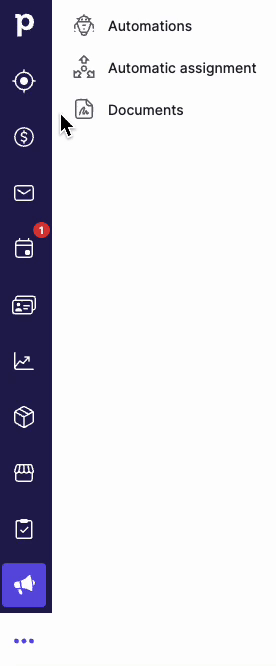
Skróty klawiszowe
Możesz użyć skrótów klawiszowych do wykonywania szybkich akcji w Pipedrive.
Skróty ogólne
| Przejdź do elementu głównej nawigacji | 1 do 8 |
| Przejdź do ostatniego elementu głównego menu ("Więcej" menu z przepełnieniem) | 9 |
| Wyszukaj w Pipedrive | / |
| Przełącz drugorzędną nawigację | [ lub ] |
| Otwórz menu szybkiego dodawania | . lub + |
Skróty dodawania elementów
Aby dodać nowy element, możesz kliknąć na znak ”+” na górze strony lub też nacisnąć klawisz . (kropka) lub znak plusa (+) na klawiaturze.
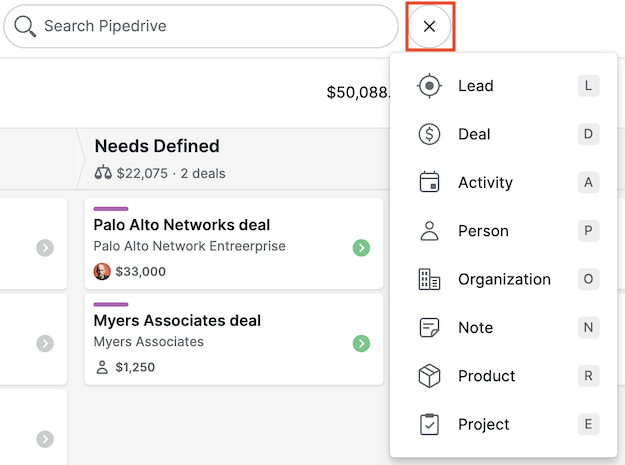
Każdy element w Pipedrive ma swój własny skrót. Naciśnięcie klawiszy powiązanych z sekcją Menu Szybkie natychmiast otworzy dialog ”Dodaj nowy ____”, który jest przydatny przy wielu zadaniach, takich jak szybkie dodanie notatki do kontaktu, który do Ciebie zadzwonił niespodziewanie.
| Zainteresowanie | Z |
Sprzedaż | S |
| Działanie | D |
| Osoba | O |
| Organizacja | O |
| Notatka | N |
| Produkt | R |
| Projekt | P |
Dostosowywanie Pipedrive
Aby dostosować interfejs Pipedrive, przejdź do Preferencje osobiste > Preferencje interfejsu.
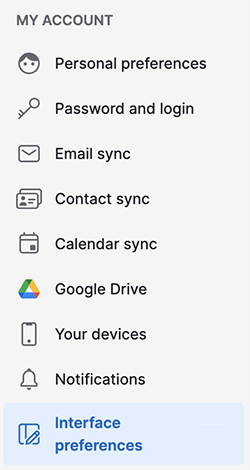
Tutaj będziesz mógł/mogła:
- Zmienić wygląd i wybrać tryb jasny lub ciemny dla interfejsu Pipedrive
- Włączyć lub wyłączyć skróty klawiaturowe
- Ustawić domyślną stronę docelową
- Wybrać do dziesięciu ikon do wyświetlenia na pasku nawigacji po lewej stronie
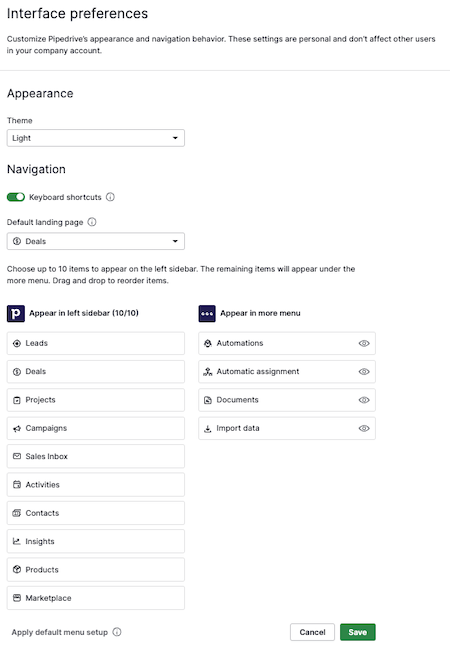
Czy ten artykuł był pomocny?
Tak
Nie